下面是个超简单的无法删除:文件夹正在使用教程,图老师小编精心挑选推荐,大家行行好,多给几个赞吧,小编吐血跪求~
【 tulaoshi.com - 电脑常识 】
在执行删除文件或文件夹的操作时,相信大家经常会遇到文件正在使用或者是操作无法完成,因为文件已在XXX中打开等错误信息(XXX表示正在运行的某个程序或进程)。此时,如果在重启系统后,发现需要删除的文件资源仍然因为同样的原因而无法删除时,通常会使用Unlocker之类的工具来完成相关文件资源的删除操作。其实,如果你使用的是Win7操作系统的话,无须使用额外的工具即可完成被占用文件资源的删除工作。
(本文来源于图老师网站,更多请访问https://www.tulaoshi.com)
▲遇到文件正在使用中是常见的问题
(本文来源于图老师网站,更多请访问https://www.tulaoshi.com)先在开始菜单的搜索对话框中输入资源监视器,搜索并运行该程序,然后在其主界面中切换到CPU选项卡,接着单击关联的句柄栏右侧的小箭头,将其展开;再在搜索栏中输入需要删除的文件资源的文件名(如xb,如果文件名较长,可输入部分文件名),此时很快就可以搜索到该文件资源究竟是被哪些内鬼所占用了;最后右击已经搜索到的进程,选择结束进程以结束运行这些进程,就可以很顺利地删除相关的文件资源了。
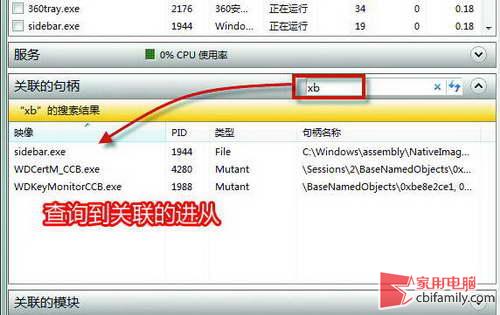
▲搜索关联的进程
怎么样,经过这一介绍,大家是否发现在Win7中删除已被占用的文件资源是不是非常简单呢?如果你也遇到这样的问题,不妨参照一下本文所介绍的方法。
来源:https://www.tulaoshi.com/n/20160220/1647318.html
看过《无法删除:文件夹正在使用》的人还看了以下文章 更多>>